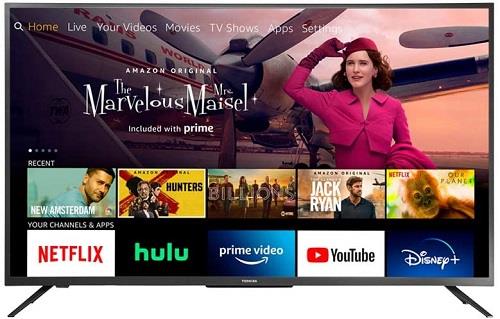Al igual que con cualquier nueva tecnología, la mayoría de la gente se mostró escéptica acerca de los televisores inteligentes. Pero con la expansión de los dispositivos portátiles inteligentes, la gente pronto se dio cuenta de que los televisores inteligentes son igualmente convenientes. Por supuesto, todos los televisores inteligentes están cargados con una especie de sistema operativo.

Como marca de televisores popular (entre otras), Toshiba se asoció con Amazon para integrar Fire TV en sus televisores. No solo obtienes un televisor inteligente, sino que también obtienes un sistema de transmisión integrado. Con tantas funciones avanzadas al alcance de su mano, no es raro que las personas se sientan perdidas acerca de algunas de las opciones básicas. Una de esas opciones es quizás la selección de idioma.
Cambiar el idioma de su televisor Toshiba
Aunque esto puede parecer muy simple, hay ocasiones en las que no es así. Uno de los escenarios comunes es si un niño jugara con el control remoto y cambiara el idioma, accidental o intencionalmente. ¿Qué harías si eres un hablante nativo de inglés y tu televisor está en ruso? ¿O tal vez chino?
En ese caso, sería genial que te supieras de memoria el menú de ajustes del televisor. Desafortunadamente, ese no es el caso en la mayoría de las situaciones. Pero, antes de continuar con este escenario más complicado, primero cubramos lo básico. Si el idioma predeterminado es el inglés, cambiar el idioma a otro es bastante intuitivo.
- Presione el botón "Menú" en el control remoto del televisor.
- Presione el botón "Izquierda" o "Derecha" en el control remoto hasta que resalte la opción "Configuración".
- Presiona el botón "Ok" en el control remoto.
- Presione el botón "Abajo" en el control remoto hasta que resalte la opción "Idioma".
- Presiona "Ok" en el control remoto.
- Ahora presione izquierda o derecha para seleccionar el idioma que desee.
- Una vez que haya seleccionado el idioma deseado, presione "Salir" en el control remoto para cerrar el menú.

Con eso fuera del camino, veamos cómo cambiar el idioma si no puede leer o entender una palabra de este menú intuitivo.
- Presione el botón "Menú" en el control remoto del televisor.
- Pulse el botón "Derecha" dos veces. Esto debería llevarlo al menú "Configuración".
- Presiona OK."
- Ahora presione el botón "Abajo" una vez para acceder al menú "Idioma".
- Presiona OK."
- Por defecto, la primera opción de este menú es la selección de idioma. Entonces, todo lo que tiene que hacer ahora es presionar "Izquierda" o "Derecha" hasta encontrar el idioma que prefiera.
- Una vez que lo haga, presione el botón "Salir" en su control remoto y estará listo.
Un problema común con Toshiba Fire Smart TV
Con la creciente popularidad de Fire TV de Amazon, el gigante minorista en línea decidió asociarse con los fabricantes de televisores. Es una forma de que Amazon impulse sus servicios al integrar FireTV en varios televisores inteligentes, que a su vez deben marcar una casilla y ofrecer más opciones a los consumidores.
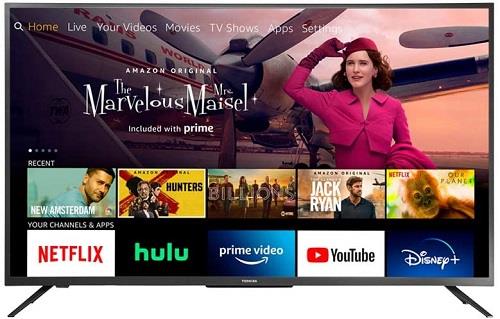
Desafortunadamente, la integración de Fire TV puede no ser tan perfecta como crees. Por ejemplo, los usuarios se han quejado de que el control remoto puede dejar de funcionar después de un restablecimiento de fábrica. Podrían encender el televisor con el control remoto y acceder al menú de selección de idioma. Pero eso es todo. ¿Qué puedes hacer si te encuentras con esto?
La recomendación oficial es apagar el televisor, desenchufarlo de la toma de corriente y dejarlo reposar unos diez minutos. También es posible que desee quitar las baterías del control remoto mientras lo hace. Otra cosa es pulsar cada botón del mando tres veces. Esto asegurará que ninguno de los botones esté atascado.
Después de diez minutos, vuelva a colocar las baterías en el control remoto, conecte su televisor y enciéndalo. Cuando aparezca el menú de selección de idioma, mantenga presionado el botón "Inicio" en el control remoto durante 60 segundos. Espere un pitido y luego presione el botón "Seleccionar" en el control remoto. Esto activará el control remoto y debería poder usar su televisor una vez más.
Si esto no ayuda, también puede intentar restablecer el control remoto. Primero, encienda el televisor y en el control remoto presione y mantenga presionados los botones "Abajo", "Izquierda" y "Menú" al mismo tiempo durante diez segundos. Después de esto, debería poder usar el control remoto sin ningún problema.
Tu Toshiba en tu idioma
Con suerte, ha logrado cambiar el idioma en su televisor Toshiba. Ahora puedes practicar otro idioma y tal. Y no tendrás que preocuparte de que tus hijos jueguen con el control remoto. Simplemente puede volver a su idioma en cualquier momento si es necesario.
¿Has conseguido cambiar el idioma de tu televisor Toshiba? ¿Alguna vez ha tenido algún problema con un control remoto de TV que no responde? Comparta sus experiencias en la sección de comentarios a continuación.